

Image via Fatshark
Parfois, après avoir installé Darktide, les joueurs constateront que quoi qu’ils fassent, le lanceur ne démarrera pas le jeu. L’erreur Launcher ne fonctionnera pas ou le jeu ne se lancera pas est un bogue qui persiste depuis la bêta fermée de Darktide. L’erreur apparaît généralement chaque fois que les joueurs tentent de lancer le jeu après une nouvelle installation. Essayer de réparer le lanceur avec des correctifs simples, comme la vérification des fichiers ou le redémarrage du jeu, n’a pas non plus résolu le problème pour la plupart des joueurs. Heureusement, l’erreur n’est pas permanente ou difficile à résoudre comme il semble.
Comment réparer le lanceur Darktide qui ne fonctionne pas après une erreur d’installation
Pour corriger l’erreur du lanceur qui ne démarre pas le jeu dans Darktide, les utilisateurs doivent accéder au dossier AppData du jeu et supprimer un fichier qui provoque une erreur lors de la tentative de lancement de Darktide. Dans un post Reddit, un utilisateur décrit avoir dû supprimer le fichier user_settings_fps.config pour se débarrasser de l’erreur. Nous vous recommandons de vérifier vous-même le journal dans le dossier AppData pour Darktide et de supprimer tout fichier mentionné à l’origine de l’erreur. Voici l’adresse complète où vous pouvez trouver le dossier AppData pour Darktide : AppData\Romaing\Fatshark\Darktide.
En relation: La progression de la bêta de précommande de Darktide se poursuit-elle dans la version complète?
Après avoir supprimé le fichier de problème dans le dossier AppData, vous devriez pouvoir relancer le jeu et le charger complètement. Si ce n’est pas le cas, vous devrez peut-être activer la planification GPU accélérée par le matériel dans les paramètres Windows. Vous pouvez activer le paramètre de planification GPU accélérée par le matériel en visitant votre page de paramètres Windows. Sous Paramètres Windows, recherchez l’option d’affichage, puis l’option Graphiques en dessous. Voici le chemin à suivre pour trouver le paramètre Accélération matérielle : Paramètres > Système > Affichage > Paramètres graphiques. Sous Paramètres graphiques, vous pouvez trouver l’option de planification Hardwar Accelerated GPU comme indiqué ci-dessous :
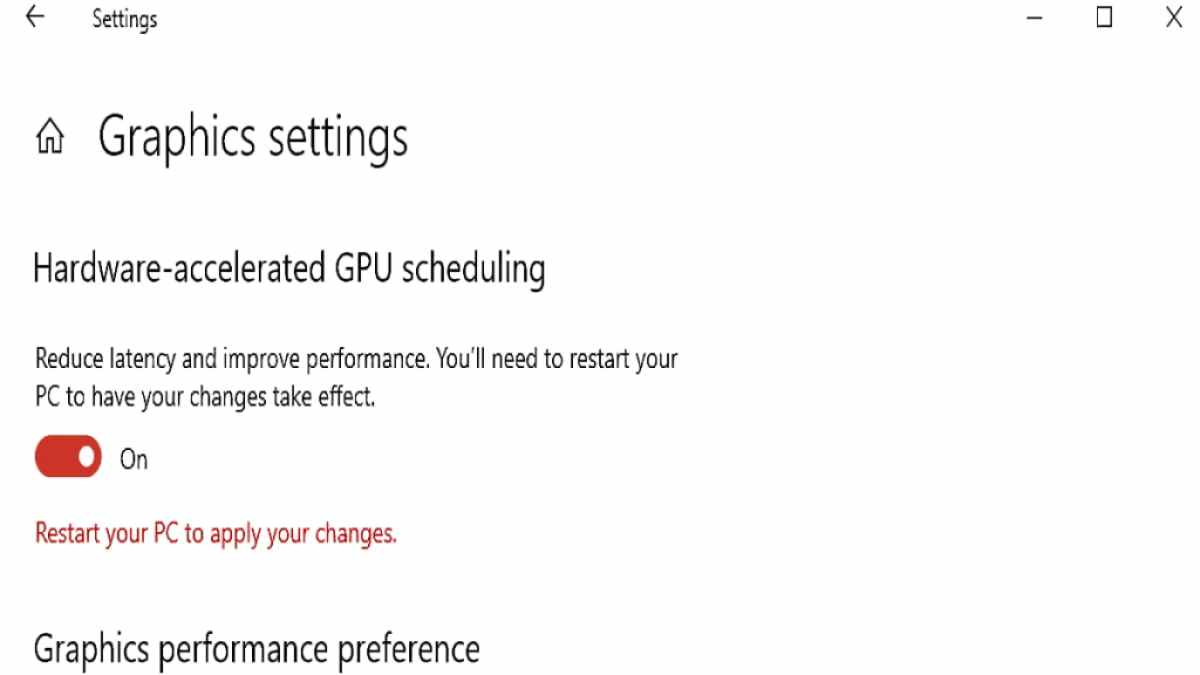 Capture d’écran par astucejeuxps4
Capture d’écran par astucejeuxps4
Pour en savoir plus sur Darktide, chez astucejeuxps4, nous vous proposons des guides tels que Warhammer 40k Darktide – Date de sortie, fuites et tout ce que nous savons ! et comment s’inscrire au test de jeu Warhammer 40K Darktide.
